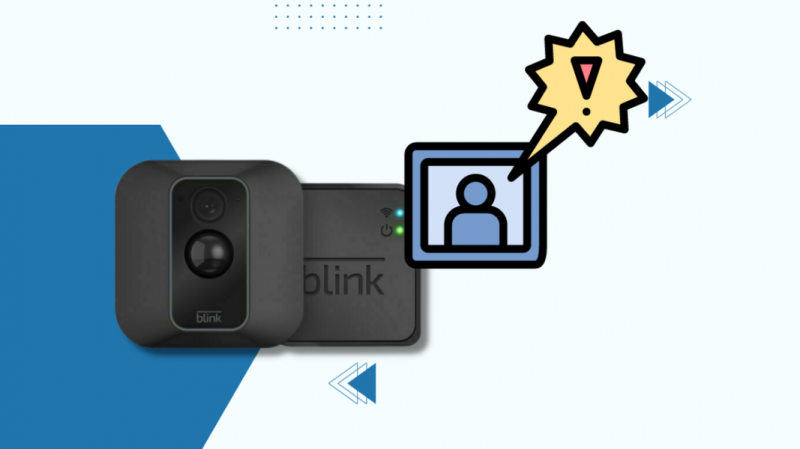Eu tenho sido um usuário fervoroso da câmera Blink no ano passado. A característica mais atraente para mim é a facilidade com que me permite gerenciar meu sistema de segurança doméstica.
No entanto, algumas semanas atrás, enfrentei um problema em que meu Blink parou de funcionar de repente.
Verifiquei a linha de energia e a voltagem, mas não consegui descobrir qual era o problema.
Se a sua câmera Blink não estiver funcionando, verifique as baterias, pois a falta de energia é a causa mais comum para as câmeras Blink não funcionarem. Outro motivo pode ser problemas de rede, portanto, verifique o status da conexão com a Internet.
Antes de chamar uma profissão, decidi procurar algumas soluções por conta própria. Depois de passar por vários artigos, descobri que o problema pode ser facilmente resolvido.
Este artigo também apresenta os problemas comuns com as câmeras Blink e como você pode solucioná-los.
Problemas mais comuns com câmeras Blink
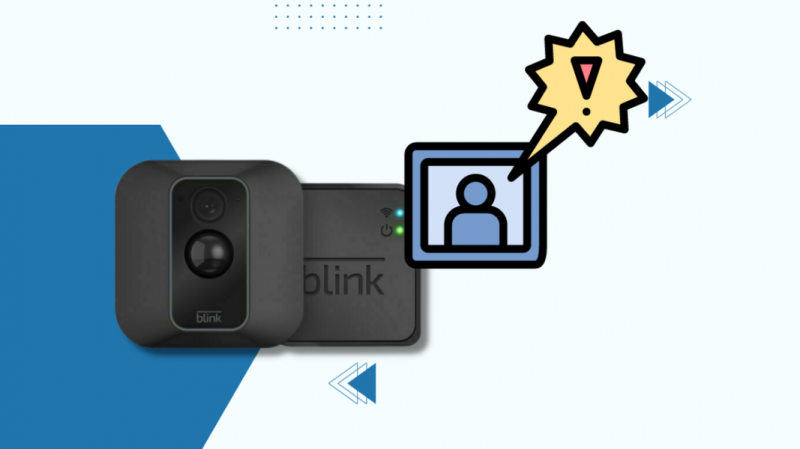
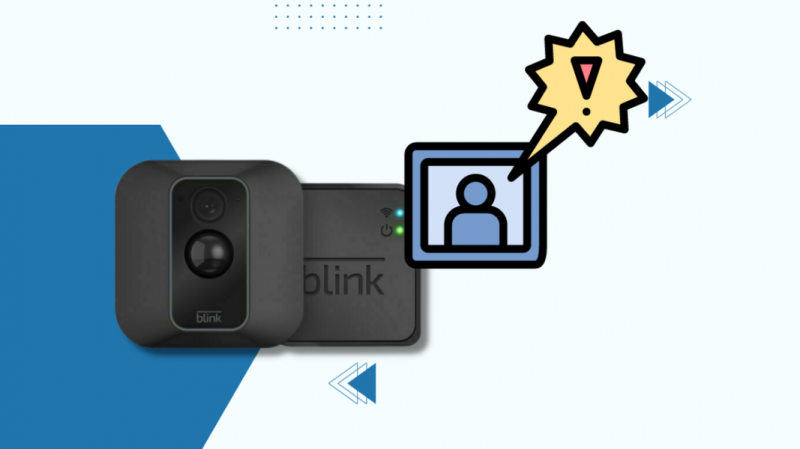
As câmeras Blink são algumas das melhores câmeras de segurança sem uma assinatura paga lá fora, tornando-os ainda mais robustos.
No entanto, essas câmeras também têm seu quinhão de problemas. Os problemas mais comuns que você pode enfrentar com as câmeras Blink incluem o seguinte:
- Problemas com o áudio
- Problemas com a qualidade do vídeo
- Clipes de vídeo não são salvos
- Alertas de movimento não comunicados com sucesso
- Dispositivo não responde
Guia de cores de LED
A tabela a seguir lhe dará uma ideia do que significa cada luz colorida na câmera Blink. As indicações podem variar de modelo para modelo.
| Cor da luz LED | Status da luz LED | Significado |
|---|---|---|
| Luz vermelha | Estável | A câmera Blink não está conectada à internet. A câmera Blink está concluindo sua configuração. |
| Luz vermelha | Piscando | A câmera Blink está ocupada configurando. A câmera Blink está com a bateria fraca. A câmera intermitente pode estar detectando movimento. |
| Luz verde | Estável | A câmera Blink está tentando se conectar à Internet. A câmera Blink está ligada, mas não grava. |
| Luz verde | Piscando | A câmera Blink não encontrou um sinal de internet forte. Os servidores da rede Blink estão inativos. |
| Luz azul | Estável | A câmera Blink está conectada à internet. A câmera piscante está gravando. |
| Luz azul | Piscando | O dispositivo Blink está pronto para ser adicionado ao seu sistema de segurança residencial após a conclusão da configuração. A câmera Blink está se preparando para gravar vídeos ativamente. |
Verifique o aplicativo Blink
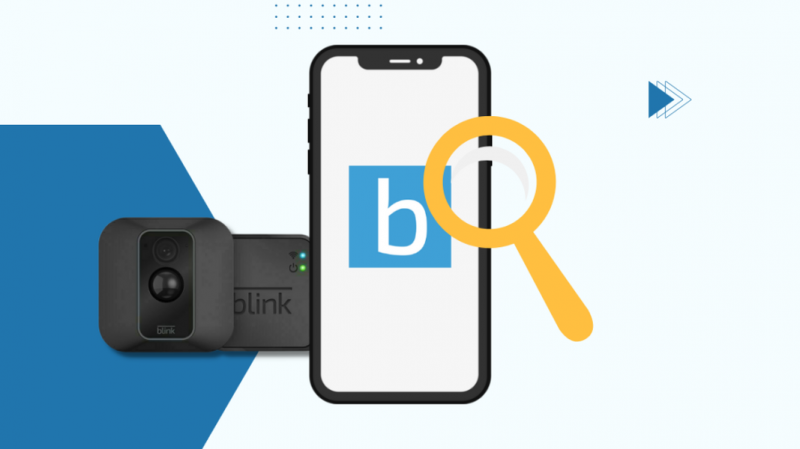
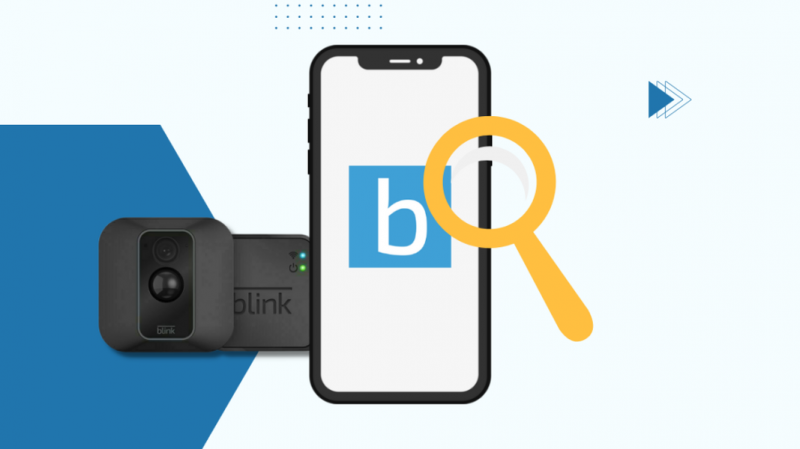
o Aplicativo de piscar pode congelar ou parar de responder às vezes, devido ao qual você pode não conseguir controlar sua câmera Blink.
Se você estiver usando um dispositivo Android ou iPhone, basta fechar o aplicativo Blink no gerenciador de tarefas ou aplicativos recentes e tentar reiniciá-lo.
Se o problema não for corrigido, você pode desinstalar e reinstalar o aplicativo Blink. Você pode até tentar reiniciar o telefone e tentar usar o aplicativo Blink.
Câmera piscando não detectando movimento
O aplicativo Blink envia uma notificação por push quando sua câmera Blink detecta um movimento.
Às vezes, você pode não conseguir receber essas notificações devido a um erro. Verifique as configurações do seu telefone para ver se as notificações do aplicativo Blink são permitidas.
Para habilitar as notificações push pelo aplicativo Blink, siga estes passos simples:
- Vá para o menu 'Configurações' do seu telefone.
- Entre na seção 'Aplicativos e notificações'.
- Procure o aplicativo Blink e entre para ver suas configurações.
- Verifique o status da notificação.
- Se desativado, altere-o para ativar.
Para informações mais específicas você pode visitar Página de suporte do Blink .
Experimente uma tomada diferente
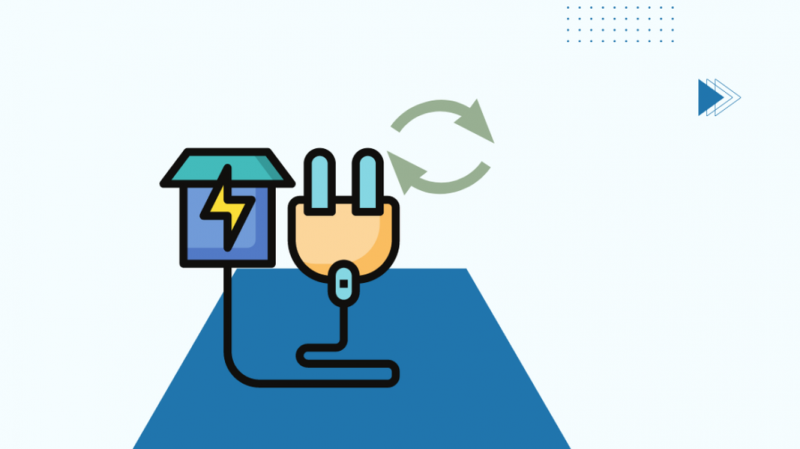
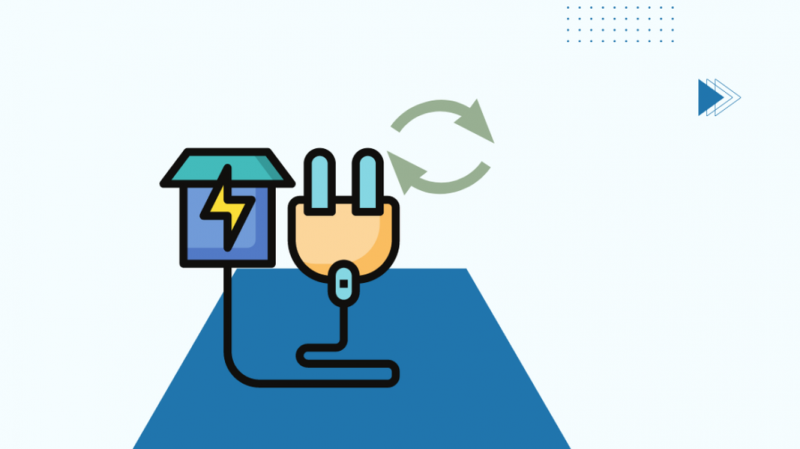
Os problemas internos de um circuito não podem ser medidos de fora. Às vezes, devido a problemas no fornecimento elétrico, sua câmera Blink pode não funcionar.
Tente trocar a tomada existente e conecte o dispositivo em outra placa para verificar se há algum problema com a tomada e não com a própria Blink Camera.
Verifique os cabos da sua câmera Blink
Um fio conectado frouxamente é a causa mais comum de mau funcionamento de seus dispositivos.
Observe cada cabo corretamente e veja se eles estão firmemente conectados às portas designadas.
Além disso, inspecione os fios que saem dos sistemas de câmeras Blink e entram nas placas de alimentação.
Se você encontrar algum fio ou cabo solto, empurre o cabo em sua porta para fixar a conexão.
Se você continuar enfrentando o mesmo problema, pode haver um problema com seus cabos ou pode haver um cabo defeituoso que precisa ser substituído.
Solucionando problemas de sua câmera Blink não detectando movimento
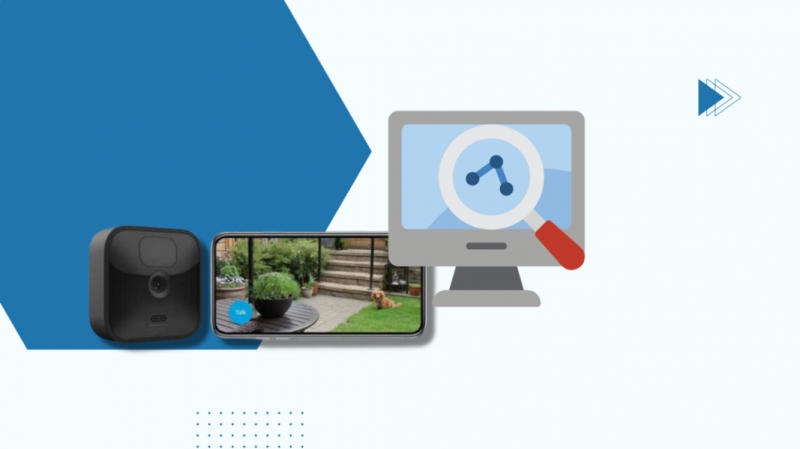
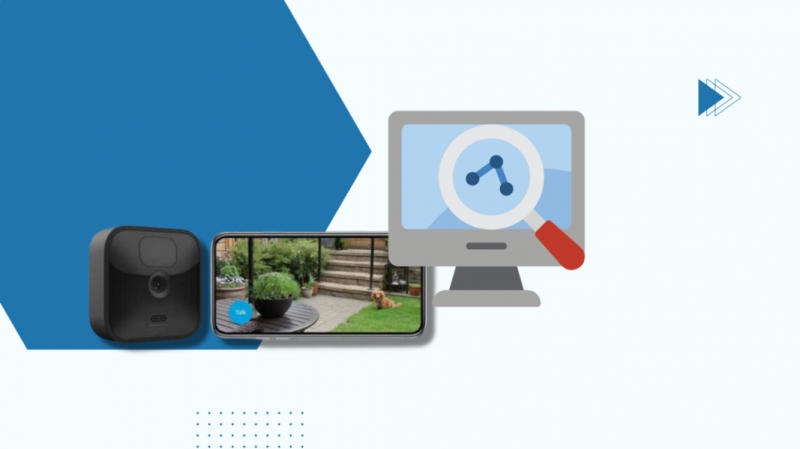
A câmera Blink pode não detectar movimento devido a vários motivos.
Os problemas, juntamente com dicas de solução de problemas, são mencionados abaixo:
Detecção de movimento não habilitada
Se a detecção de movimento não estiver habilitada, sua câmera Blink não detectará movimento.
- Abra o aplicativo Blink.
- Você encontrará a opção ‘Arm System’ no canto inferior direito do aplicativo.
- Ative-o para ativar a detecção de movimento.
Economia de bateria não desativada
Se a opção de economia de energia estiver ativada, ela impedirá que sua câmera Blink detecte movimentos.
- Abra o aplicativo piscar.
- Vá para as configurações'.
- Toque na opção 'Energia'.
- Pressione a opção 'Economia de energia'.
- Desligue a chave seletora para desativar a opção de economia de bateria.
Sensibilidade ao movimento não ajustada corretamente
Se a sensibilidade ao movimento estiver muito baixa, sua câmera Blink não poderá detectar movimento. Ele pode ser controlado através de um botão deslizante no aplicativo Blink.
- Abra o aplicativo piscar.
- Vá para o menu 'Configurações'.
- Selecione a câmera cuja sensibilidade você deseja ajustar.
- Vá para a opção 'Sensibilidade'.
- Deslize o botão no controle deslizante para defini-lo em torno de 50%.
Baterias de câmeras descarregadas
Se sua câmera Blink estiver sem carga, os detectores de movimento não funcionarão. Substitua as baterias antigas por novas e isso pode resolver esse problema.
Você precisará de duas pilhas AA para operar suas câmeras Blink.
No entanto, se todas essas medidas não resolverem seu problema, considere uma redefinição de fábrica como uma opção, que será discutida mais adiante neste artigo.
Desligue e volte a ligar o módulo de sincronização
Para reviver o Módulo de Sincronização, o ciclo de energia pode ser útil. As etapas são muito simples, mas extremamente eficazes para resolver os problemas da câmera Blink.
Siga estas etapas para ligar e desligar seu Módulo de Sincronização:
- Localize o adaptador do Módulo de Sincronização.
- Desconecte-o da placa de alimentação.
- Aguarde alguns minutos antes de conectá-lo novamente.
- Ligue o switch e deixe o módulo de sincronização terminar sua configuração.
- Depois que a configuração estiver concluída, ele estará pronto para uso.
Caso isso não funcione, redefinir o módulo Blink Sync .
Mova sua câmera Blink para mais perto do módulo de sincronização
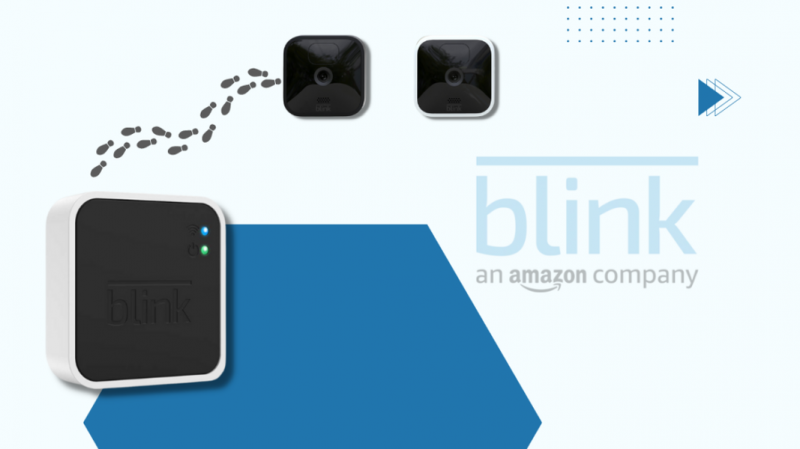
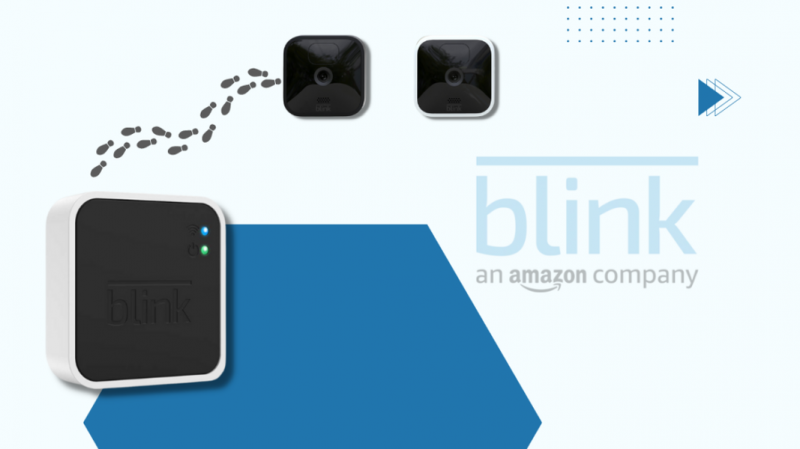
Se suas câmeras Blink forem colocadas a uma distância significativa do Módulo de Sincronização, elas poderão enfrentar problemas de conectividade.
Como o Módulo de Sincronização é responsável por coordenar o funcionamento de todas as câmeras do sistema de segurança da sua casa, a colocação do módulo é crucial.
Se sua câmera Blink não estiver funcionando, tente colocá-la perto do Módulo de sincronização e isso pode resolver seu problema em segundos.
Redefinir o módulo de sincronização
Sua câmera Blink é gerenciada pelo Módulo Sync que a conecta ao sistema da sua casa, à Internet e também aos servidores Blink.
A redefinição do módulo de sincronização é considerada a solução definitiva para corrigir qualquer tipo de dificuldade técnica.
Siga estas etapas para redefinir o módulo de sincronização:
- Localize o botão de reinicialização na lateral do Módulo de Sincronização.
- Pressione e segure até ver o LED piscando em vermelho.
- Solte o botão.
- Aguarde o dispositivo concluir o processo de redefinição.
- O LED piscará em verde seguido de azul.
- Deixe o módulo concluir o processo de configuração.
- Quando a etapa anterior for concluída, exclua o módulo de sincronização existente do aplicativo Blink e configure-o novamente.
Redefinir sua câmera Blink
Quase todos os modelos da câmera Blink funcionam através de um Módulo de Sincronização.
Redefinir sua câmera Blink significaria redefini-la usando o dispositivo Sync Module.
Como redefinir a maioria dos modelos de câmera Blink?
Em vez de redefinir cada câmera individualmente, o Módulo de Sincronização permite redefinir todas as câmeras em seu sistema de uma só vez.
Siga as etapas mencionadas no subtítulo anterior para redefinir sua câmera Blink.
Como redefinir um Blink Mini?
Ao contrário de outros modelos, o Blink Mini vem com a opção de redefini-lo localmente.
- Pressione e segure o botão de reset presente no botão do dispositivo, por cerca de 30 segundos.
- Aguarde até que o processo de redefinição seja concluído.
Redefinir seu roteador Wi-Fi
Se sua câmera Blink não estiver funcionando devido a problemas de conectividade com a Internet, redefinir seu roteador Wi-Fi pode corrigi-lo.
Todos os roteadores Wi-Fi têm um botão de reset neles. Geralmente é um pequeno botão, presente na parte de trás ou na lateral do dispositivo.
Pressione o botão de reinicialização para dar um renascimento rápido ao seu dispositivo. Isso corrigirá quaisquer problemas de conexão decorrentes de erros técnicos.
Pensamentos finais
Uma rede de cabos está envolvida para que o sistema de segurança da câmera Blink da sua casa funcione com sucesso.
Ele usa o Módulo de Sincronização que permite estabelecer uma conexão entre os servidores Blink e seu sistema.
As câmeras Blink exigem boa conectividade com sua rede Wi-Fi para funcionar de maneira ideal.
Para garantir que sua câmera Blink tenha uma forte conexão com a Internet, você deve colocar o módulo de sincronização em uma posição apropriada e verificar a intensidade do sinal usando o aplicativo Blink.
Continue verificando o status das baterias em suas câmeras Blink em intervalos regulares.
Se todas essas correções não resolverem seu problema, você sempre pode procurar ajuda profissional de Equipe de suporte do Blink .
Você também pode gostar de ler
- Blink Camera Piscando Vermelho: Como corrigir sem esforço em segundos
- Como configurar sua câmera Blink ao ar livre? [Explicado]
- Você pode usar uma câmera Blink sem uma assinatura? tudo o que você precisa saber
- Câmera de campainha ADT piscando em vermelho: como consertar em minutos
perguntas frequentes
Como faço para que minha câmera blink volte a ficar online?
Se sua câmera Blink entrar no modo offline, siga estas etapas para trazê-la de volta ao modo online:
- Etapa 1: ligue e desligue sua câmera.
- Se sua câmera funcionar com baterias, remova-as e espere alguns segundos antes de colocá-las de volta.
- Se sua câmera for alimentada por um cabo USB, desconecte-a da porta e aguarde alguns segundos antes de conectá-la novamente.
- Etapa 2: aguarde a inicialização da câmera.
- Passo 3: Coloque suas câmeras mais próximas do Módulo de Sincronização.
Se o problema persistir, você pode procurar ajuda Suporte técnico da Blink .
Por que minha câmera piscante diz que o Live View falhou?
A exibição ao vivo da sua câmera Blink pode falhar devido a problemas de conectividade, baterias descarregadas e também se o módulo de sincronização não estiver posicionado adequadamente.
Por que meu aplicativo Blink não está funcionando?
Às vezes, o aplicativo Blink pode parar de responder ou parar de funcionar devido a alguns erros técnicos difíceis de detectar.
Em tais situações, feche o aplicativo Blink do gerenciador de tarefas do seu smartphone e reinicie-o após algum tempo. Se o problema persistir, reinicie o telefone e tente novamente.
Onde está o botão de reinicialização na câmera externa Blink?
O botão de reinicialização da câmera externa Blink geralmente pode ser encontrado na parte inferior do dispositivo.
Como faço para redefinir minha conta Blink?
Se você não conseguir acessar sua conta Blink porque esqueceu sua senha, você pode redefini-la usando o link Esqueci minha senha.
Para mais informações, pode contactar Suporte do Blink equipe e buscar sua ajuda.